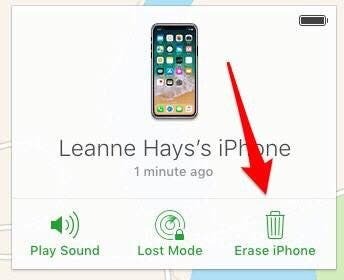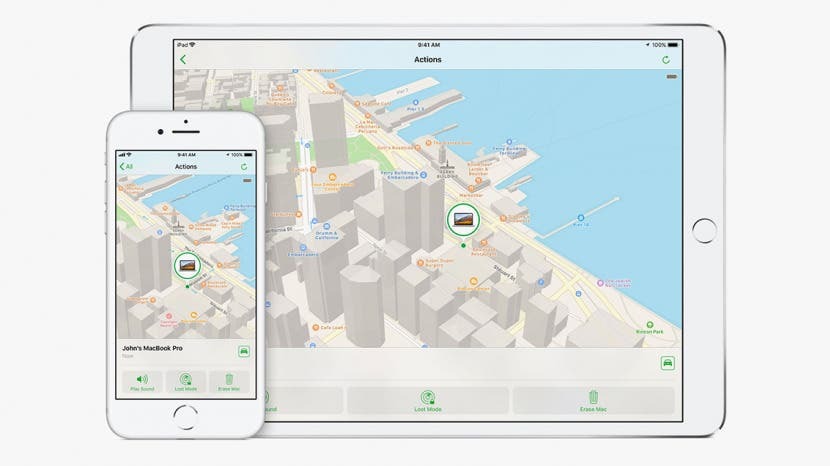
Znajdź mój iPhone to funkcja zabezpieczeń firmy Apple, która może pomóc w zlokalizowaniu zaginionego lub skradzionego telefonu iPhone, iPada lub iPoda Touch, logując się do icloud.com lub używając Aplikacja Znajdź mój iPhone na innym iPhonie, iPadzie lub iPodzie Touch albo na Macu. Find my iPhone to zasadniczo narzędzie do śledzenia iPhone'a, które może pomóc zlokalizować zgubione urządzenie, nawet jeśli bateria jest rozładowana lub Twój telefon jest offline. Po włączeniu opcji Wyślij ostatnią lokalizację urządzenie prześle swoją lokalizację, gdy bateria będzie bliska wyczerpania, dzięki czemu masz miejsce, w którym możesz rozpocząć wyszukiwanie. Nie mogę wystarczająco polecić, abyś postępował zgodnie ze wskazówkami w Ten artykuł aby włączyć funkcję Znajdź mój iPhone i funkcję Wyślij ostatnią lokalizację. Są jednak chwile, kiedy będziesz chciał wiedzieć, jak wyłączyć Znajdź mój iPhone, na przykład jeśli rozdajesz lub sprzedajesz swoje urządzenie. Jeśli zastanawiasz się, jak wyłączyć funkcję Znajdź mój iPhone, czytaj dalej, a przejdziemy przez trzy sposoby wykonania tego procesu, krok po kroku.
Związane z: Jak znaleźć swój iPhone, nawet jeśli jest martwy (z i bez Find My iPhone)
Funkcję Znajdź mój iPhone możesz wyłączyć w aplikacji Ustawienia na iPhonie, w aplikacji Znajdź mój iPhone lub w witrynie icloud.com.
Jak wyłączyć Znajdź mój iPhone bezpośrednio z iPhone'a?
Wyłączenie funkcji Znajdź mój iPhone jest naprawdę szybkie i łatwe, jeśli nadal masz urządzenie pod ręką. Oczywiście, jeśli sprzedajesz lub oddajesz swojego iPhone'a, musisz zrobić jeszcze kilka rzeczy, aby chronić swoje dane. Czytać Ten artykuł dla innych kroków, które powinieneś podjąć.
- Otwórz aplikację Ustawienia.
- Stuknij swoje imię w górnej części wyświetlacza.
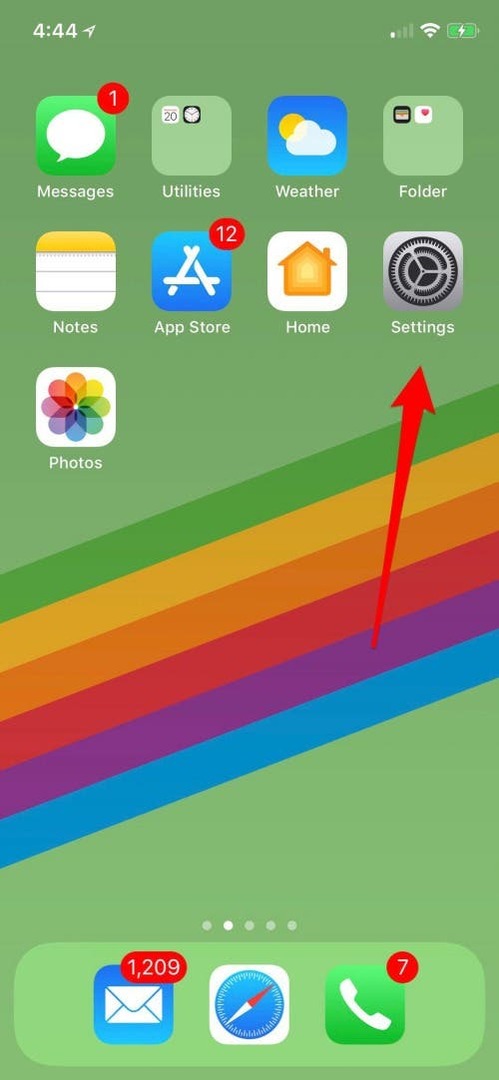
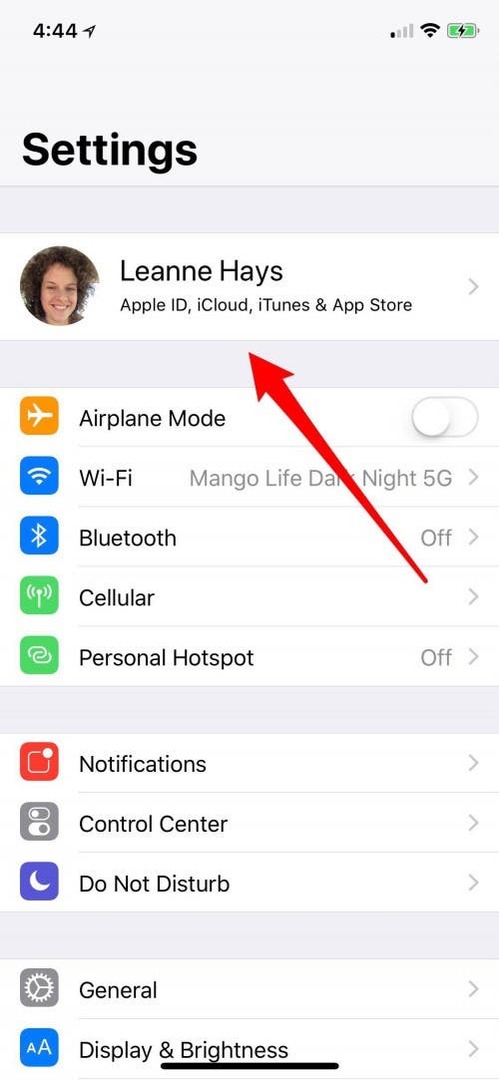
- Stuknij iCloud.
- Przewiń w dół do Znajdź mój iPhone i dotknij go.
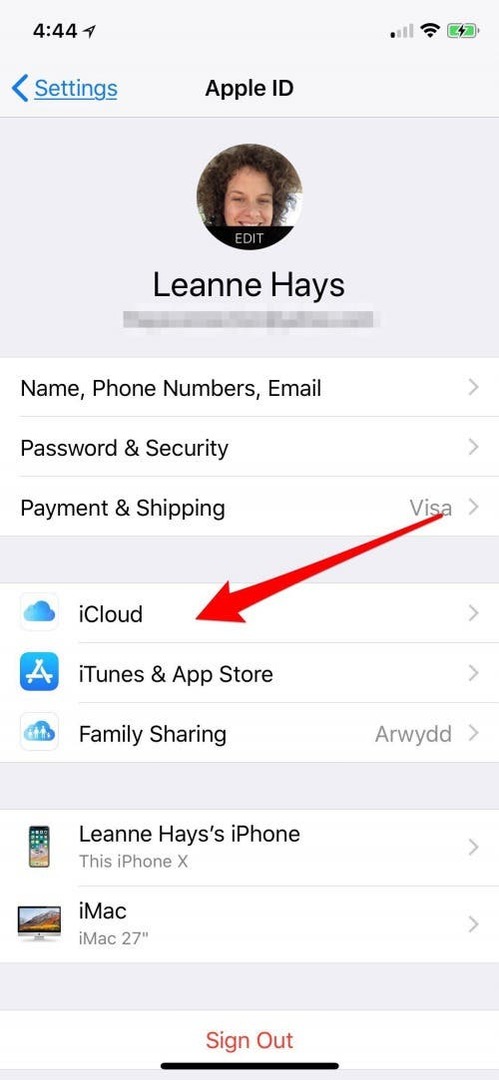
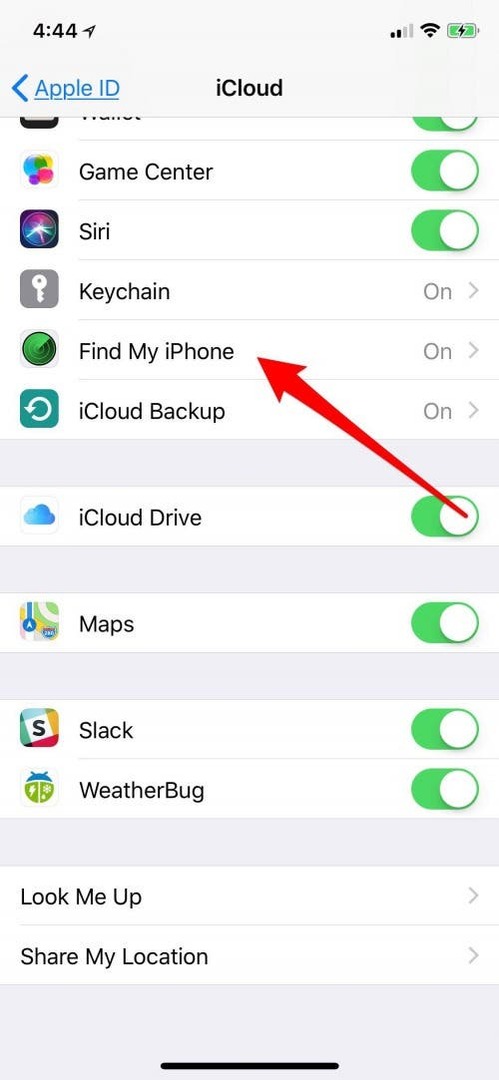
- Wyłącz opcję Znajdź mój iPhone i wprowadź hasło Apple ID. Wyślij ostatnią lokalizację zostanie automatycznie wyłączony.
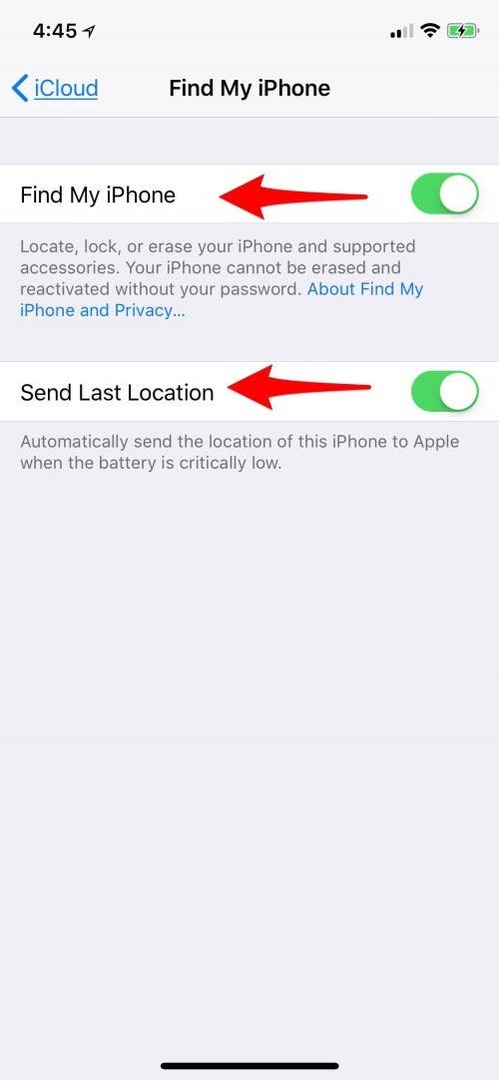
Jak wyłączyć funkcję Znajdź mój iPhone w aplikacji Znajdź mój iPhone?
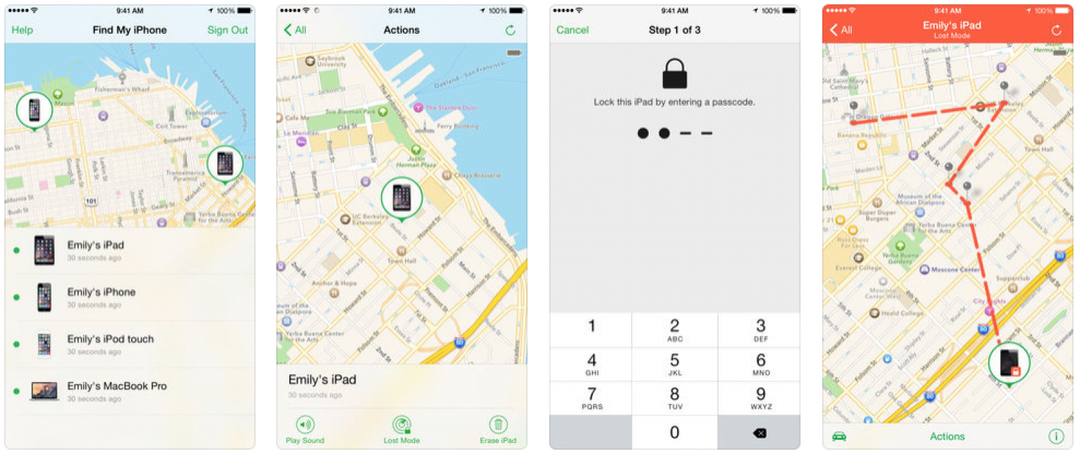
Jeśli nie masz urządzenia, możesz użyć aplikacji Znajdź mój iPhone na komputerze Mac lub innym urządzeniu z systemem iOS. Wyłączenie funkcji Znajdź mój iPhone w tej aplikacji powoduje również wymazanie urządzenia. Jeśli chcesz tylko wyłączyć funkcję Znajdź mój iPhone i nie wyczyścić całego urządzenia, postępuj zgodnie z instrukcjami, aby zamiast tego wyłączyć tę funkcję w Ustawieniach. Aby wyłączyć Znajdź mój iPhone z aplikacji:
- Otwórz aplikację Znajdź mój iPhone.
- Wybierz urządzenie, które chcesz wymazać.
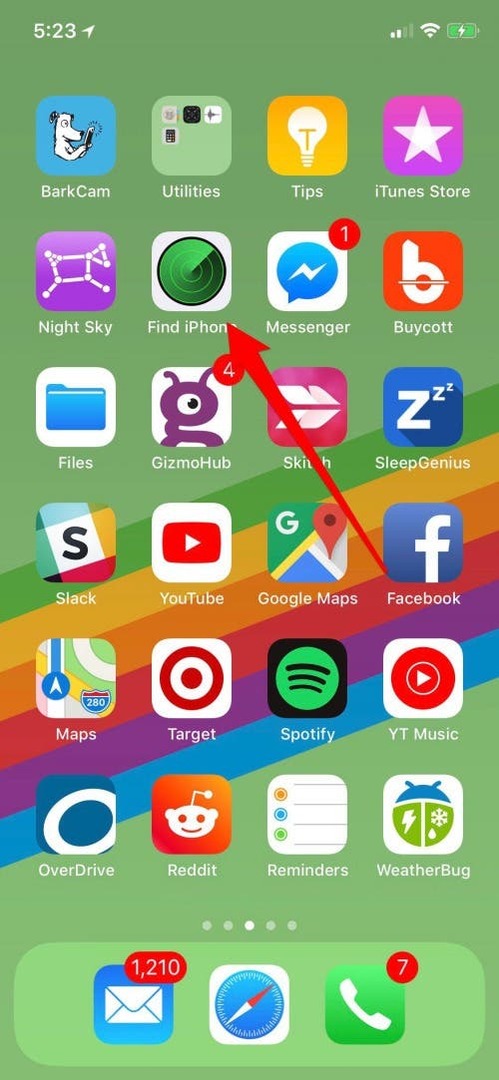
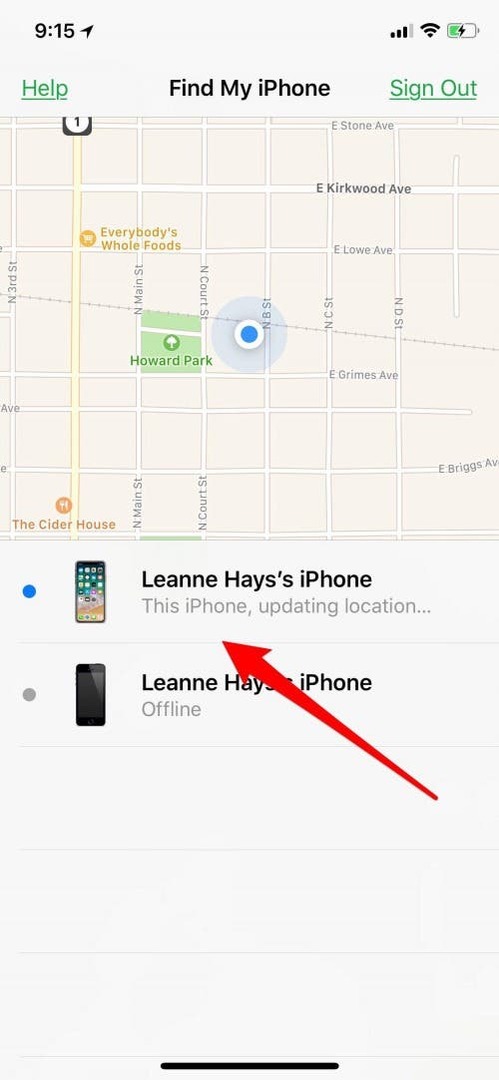
- Dotknij Akcje.
- Stuknij Wymaż iPhone'a.
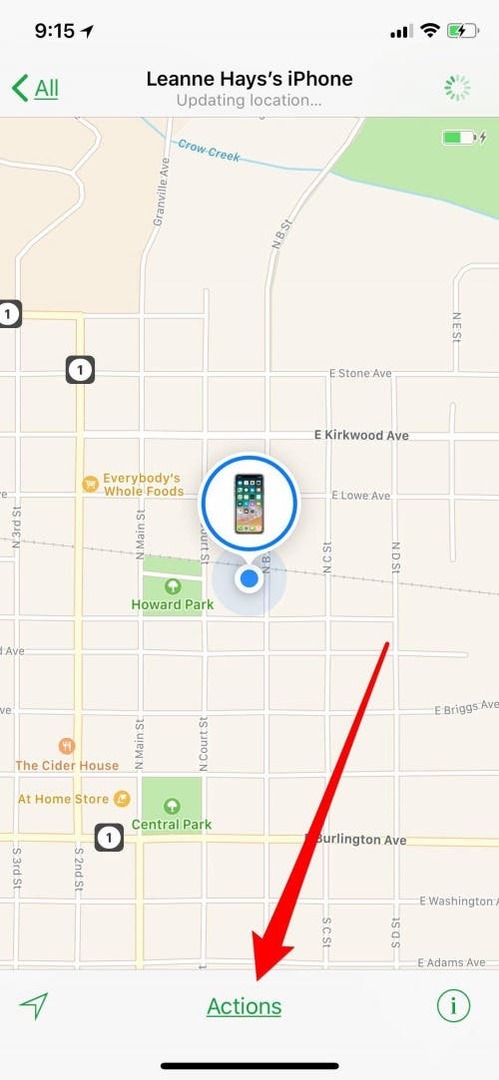
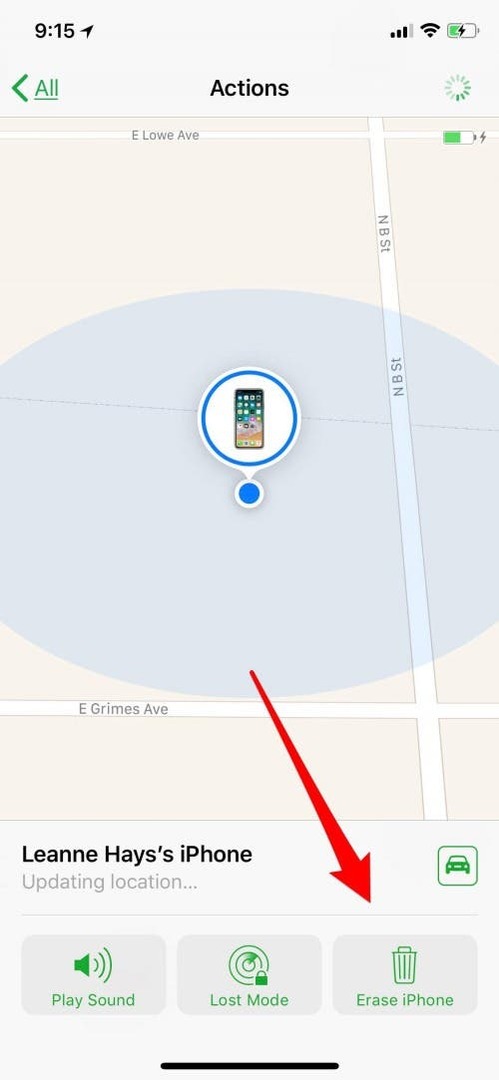
Wyłącz Znajdź mój iPhone z icloud.com
Jeśli nie masz już swojego iPhone'a i nie masz komputera Mac ani innego urządzenia z systemem iOS, a mimo to chcesz wylogować swoje stare urządzenie z funkcji Znajdź mój telefon, możesz to zrobić z icloud.com. Należy pamiętać, że spowoduje to nie tylko wylogowanie urządzenia z funkcji Znajdź mój iPhone, ale także usunięcie wszystkich ustawienia i dane na urządzeniu, przywrócenie go do ustawień fabrycznych i przygotowanie do nowego właściciel. Upewnij się, że kopię zapasową wszystkie Twoje dane i ustawienia przed podjęciem tego procesu!
- Zaloguj się icloud.com z Twoim Apple ID i hasłem. Jeśli Twoje urządzenie jest chronione przez uwierzytelnianie dwuskładnikowe, musisz również wprowadzić sześciocyfrowy kod, który Apple Ci wyśle.
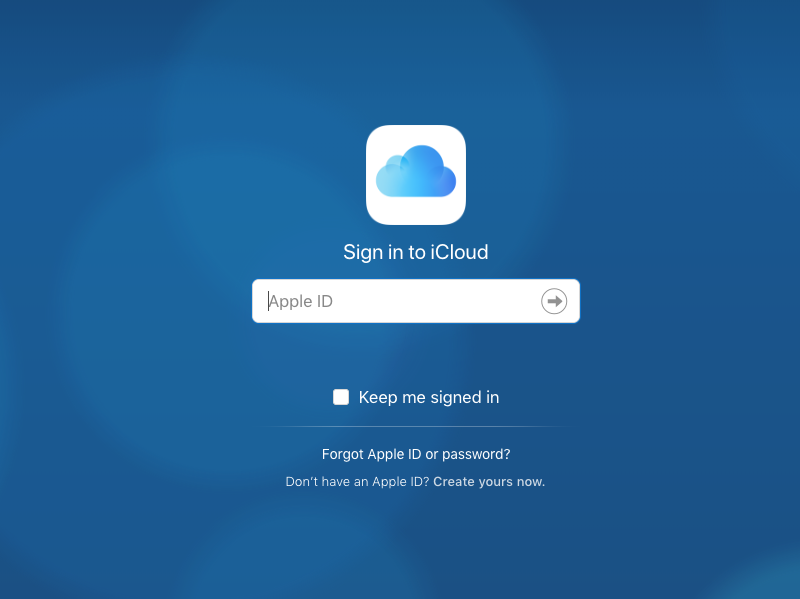
- Stuknij ikonę Znajdź iPhone'a.
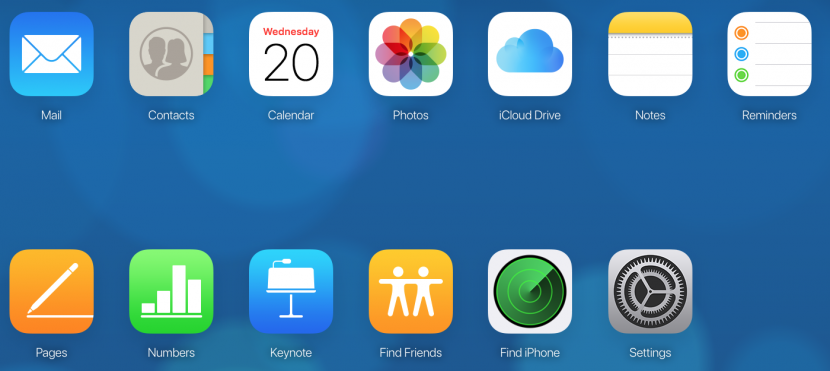
- Zostaniesz poproszony o ponowne wprowadzenie hasła; Apple naprawdę bardzo się stara, aby Twoje urządzenia były bezpieczne!
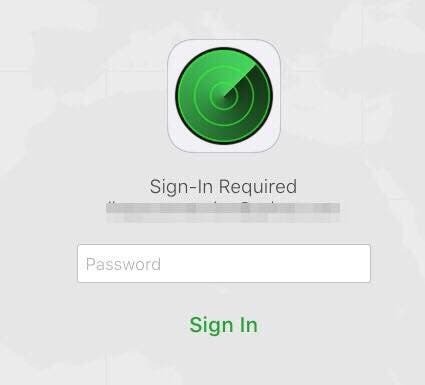
- Stuknij menu Wszystkie urządzenia u góry ekranu, a następnie wybierz urządzenie, na którym chcesz wyłączyć Znajdź mój iPhone.
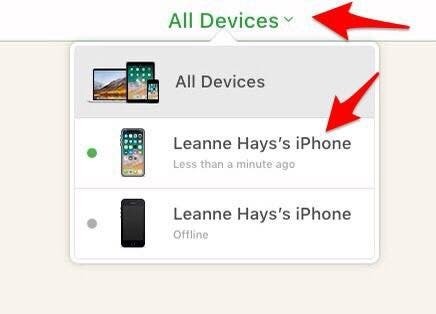
- Stuknij w Wymaż iPhone'a, a następnie wybierz Usuń z konta.